在Word表格中设置覆盖大字或实现文字覆盖效果,可以通过以下方法实现:1.调整字号实现大字覆盖步骤:选中表格中需要设置大字的文字。在“开始”选项卡的字体大小框中直接输入较大的数值(如390或630)
在Word表格中设置覆盖大字或实现文字覆盖效果,可以通过以下方法实现:
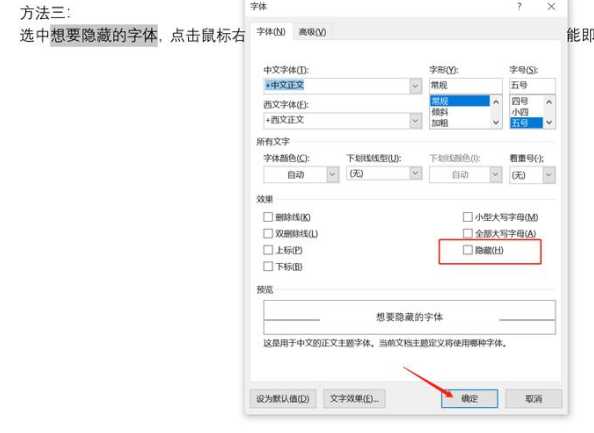
1. 调整字号实现大字覆盖
步骤:
选中表格中需要设置大字的文字。
在“开始”选项卡的字体大小框中直接输入较大的数值(如390或630),具体数值可根据表格大小调整。
若文字超出单元格,需调整行高或列宽:右键点击表格,选择“表格属性”,在“行”或“列”选项卡中取消“指定高度”勾选,或手动输入更大的值。
2. 调整页面布局辅助覆盖
若需文字铺满整页(如A4纸):
将页边距设置为最小值(如上下左右1厘米),页面方向改为横向。
输入文字后,直接设置字号为630左右。
3. 解决文字遮挡问题
若大字被表格边框遮挡:
选中表格,在“表格工具-设计”中调整边框样式,或取消部分边框线。
调整单元格对齐方式:右键单元格→“表格属性”→“单元格”→“选项”,勾选“自动换行”并设置垂直对齐为“居中”。
4. 文字覆盖效果(叠加)
通过文本框实现:
插入文本框(“插入”→“文本框”),输入大字并调整字体/大小。
将文本框拖到表格上方,右键文本框→“环绕文字”→“浮于文字上方”,调整位置即可覆盖表格内容。
注意事项
若输入时文字自动覆盖后方内容,可能是启用了“改写”模式,按键盘Insert键或点击状态栏“改写”切换为“插入”模式。
以上方法可根据实际需求组合使用。如需进一步调整,可尝试修改表格样式或分栏布局。
本站部分文章来自网络或用户投稿,如无特殊说明或标注,均为本站原创发布。涉及资源下载的,本站旨在共享仅供大家学习与参考,如您想商用请获取官网版权,如若本站内容侵犯了原著者的合法权益,可联系我们进行处理。
